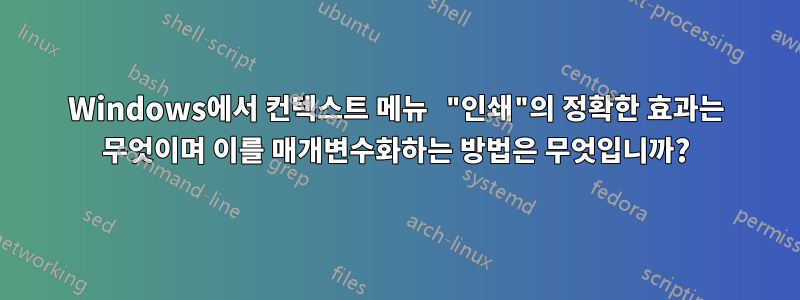
파일이나 파일 그룹을 마우스 오른쪽 버튼으로 클릭하면 나타나는 상황에 맞는 메뉴에 "인쇄"가 옵션으로 표시되는 경우가 많습니다.
버튼을 클릭했을 때의 정확한 효과를 알고 싶었습니다. 여러 PDF 파일에 시도해 보면 Adobe Reader에서 파일을 열고 인쇄 옵션(기본 설정으로 추측됨)을 시작한 다음 닫는 것 같습니다. 인쇄 후 빈 Adobe Reader 인터페이스만 남습니다. 이것이 유일한 효과입니까?
- 파일을 엽니다(기본 프로그램을 사용하여?)
- 인쇄 시작
- 파일을 닫습니다
더 흥미롭게도 상황에 맞는 메뉴의 "인쇄" 옵션 효과를 매개변수화할 수 있는 방법이 있습니까?
예를 들어,
- 인쇄 후 파일을 열어 두십시오
- 특정 프로그램 사용(왼쪽 클릭 기본 프로그램과 다름)
- 등...
답변1
상황에 맞는 메뉴의 "인쇄" 명령은 몇 가지 작업을 수행하는 것 같습니다. 분명히 Microsoft만이 모든 세부 사항에 대해 답변할 수 있지만 이것은 내 경험입니다.
미리 정의된 기본 응용 프로그램에서 파일을 열고 누르는 것과 동일한 작업을 수행합니다.CTRL+P
이제는 애플리케이션이 어떻게 실행되는지에 따라 달라집니다 CTRL+P. 대부분의 앱에는 Adobe Reader나 JPG 사진, Windows 사진 뷰어와 같은 기본 인쇄 대화 상자가 표시됩니다. 그러나 일부 응용 프로그램에는 CTRL+PMS Word 또는 Excel과 같은 바로가기에 매핑된 빠른 인쇄가 있습니다 . 이러한 앱은 인쇄 대화 상자를 무시하고 아래 방법을 사용하여 기본 설정으로 인쇄합니다.
컴퓨터를 구해스크립트의 기본 프린터아래에"C:\Windows\System32\Printing_Admin_Scripts\en-US\prnmngr.vbs" 1)
"를 실행합니다.인쇄/d:DefaultPrinterFromPreviousScript PATH" 명령을 활성화합니다.Windows 스풀러 서비스 spoolsv.exe, PC의 인쇄 대기열을 제어합니다.
1)이 스크립트가 시스템에서 사용된다는 증거: 해당 파일에 대한 소유자 권한을 얻고 이름을 바꾼 다음 상황에 맞는 메뉴에서 JPG 등을 인쇄해 보세요. 기본 앱은 치명적인 내부 오류를 표시하기 위해서만 열립니다. 이름을 원래 이름으로 다시 바꾸는 것을 잊지 마세요!
다른 질문에. 불행하게도 "인쇄" 컨텍스트 메뉴 처리기 수정에 대한 정보를 찾을 수 없었습니다. 레지스트리나 설정이 아닙니다.
답변2
허용되는 답변 외에도 print다음과 같은 방법으로 상황에 맞는 메뉴의 명령을 편집할 수 있습니다.
레지스트리 편집기(Win+R->Regedit)를 연 다음 예를 들어 HKEY_CLASSES_ROOT\.txt. 오른쪽 패널을 보면 Default값이 txtfile비슷하거나 비슷한 것을 볼 수 있습니다.
왼쪽 패널로 돌아가서 txtfile클래스 루트 분기에서 아래 키를 찾으면(트리에 초점을 맞추고 입력 시작 txt) 아래로 스크롤됩니다 HKEY_CLASSES_ROOT\txtfile.
HKEY_CLASSES_ROOT\txtfile\shell\print\command오른쪽 패널에서 기본값을 확인하세요 .
내 것은 %SystemRoot%\system32\NOTEPAD.EXE /p %1. 저것 봐 /p.
여기에서 원하는 대로 편집할 수 있습니다.
.txt해당 파일 확장자가 유형이나 이름을 받는 지점으로 키 입력을 고려하십시오 . 그런 다음 해당 유형에 대한 작업이 아래에 정의됩니다. 이렇게 하면 둘 이상의 파일 확장자가 동일한 작업을 가리킬 수 있습니다.
.txt모든 키를 따르기가 더 쉽기 때문에 예제를 사용했습니다 . 아마도 .pdf조금 더 복잡할 것입니다(저는 Adobe Reader를 사용하지 않습니다).
pd: 내 나쁜 영어/작문을 자유롭게 편집하세요.


